在日常使用笔记本电脑时,经常会出现 WiFi 断网的问题,这不仅影响工作效率,还会令人感到烦躁。本文将详细讲述笔记本电脑 WiFi 老断网的原因及解决方法,帮助您彻底解决这一困扰。 1. 检查网络连接检查网络是否正常连接。您可以尝试连接其他设备(如手机)到同一 WiFi 网络,如果其他设备也能正常连接,则表明网络本身没有问题。 2. 重启路由器和笔记本电脑重启路由器和笔记本电脑是最简单的故障排除方法之一。重启后,路由器和笔记本电脑会重新建立连接,这可能会解决一些由于缓存数据或临时故障而引起的断网问题。
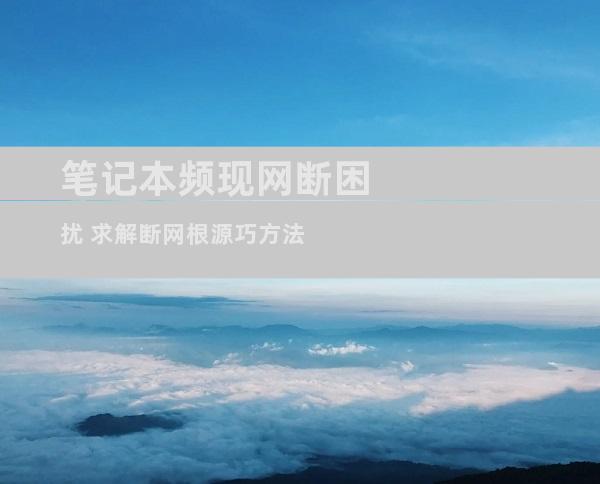
在日常使用笔记本电脑时,经常会出现 WiFi 断网的问题,这不仅影响工作效率,还会令人感到烦躁。本文将详细讲述笔记本电脑 WiFi 老断网的原因及解决方法,帮助您彻底解决这一困扰。
1. 检查网络连接
检查网络是否正常连接。您可以尝试连接其他设备(如手机)到同一 WiFi 网络,如果其他设备也能正常连接,则表明网络本身没有问题。
2. 重启路由器和笔记本电脑
重启路由器和笔记本电脑是最简单的故障排除方法之一。重启后,路由器和笔记本电脑会重新建立连接,这可能会解决一些由于缓存数据或临时故障而引起的断网问题。
3. 更新网卡驱动
网卡驱动程序过旧或损坏会导致 WiFi 断网。进入设备管理器(右键单击“此电脑”>“管理”>“设备管理器”),找到“网络适配器”并展开,然后右键单击您的无线网卡,选择“更新驱动程序”。
4. 改变无线信道
无线网络使用信道来传输数据,如果多个设备使用相同的信道,可能会导致干扰和断网。尝试更改无线信道以避免干扰。登录路由器管理界面,找到“无线设置”>“信道”,然后选择一个不同的信道。
5. 检查是否存在病毒或恶意软件
病毒或恶意软件可以损坏网络设置或干扰无线连接。运行杀毒软件以扫描并清除任何潜在的威胁。
6. 调整电源管理设置
如果笔记本电脑的电源管理设置将无线网卡设置为省电模式,可能会导致断网。进入“控制面板”>“电源选项”,然后编辑您的电源计划,确保“无线适配器设置”设置为“最大性能”。
7. 卸载并重新安装网络适配器
有时,卸载并重新安装网络适配器可以解决断网问题。进入设备管理器,找到“网络适配器”,然后右键单击您的无线网卡,选择“卸载设备”。重新启动计算机,系统会自动重新安装网卡驱动。
8. 更换无线网卡
在某些极端情况下,无线网卡本身可能损坏或故障。如果您已尝试以上所有方法但仍然无法解决断网问题,则可能需要更换无线网卡。您可以联系笔记本电脑制造商或专业维修中心进行更换。











